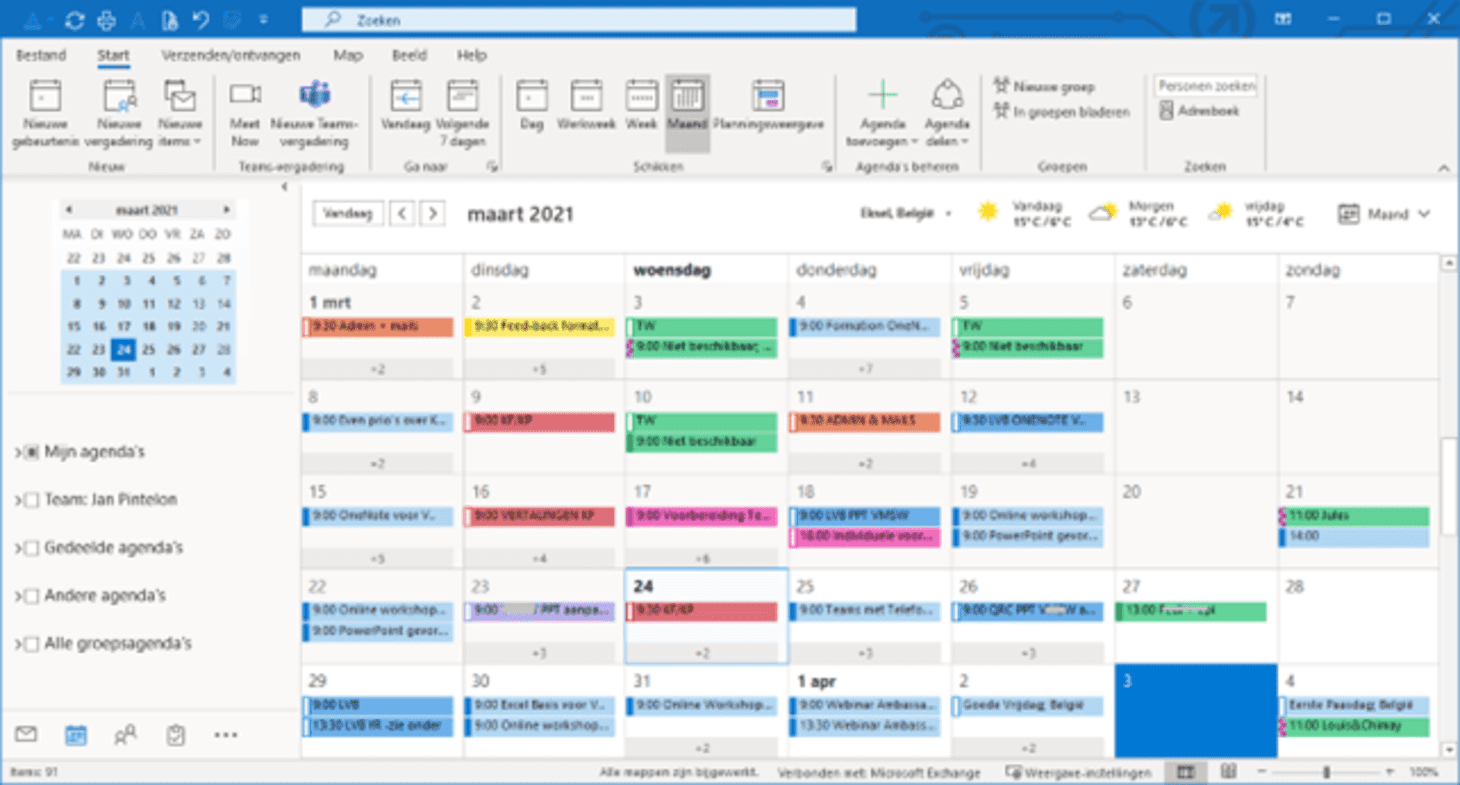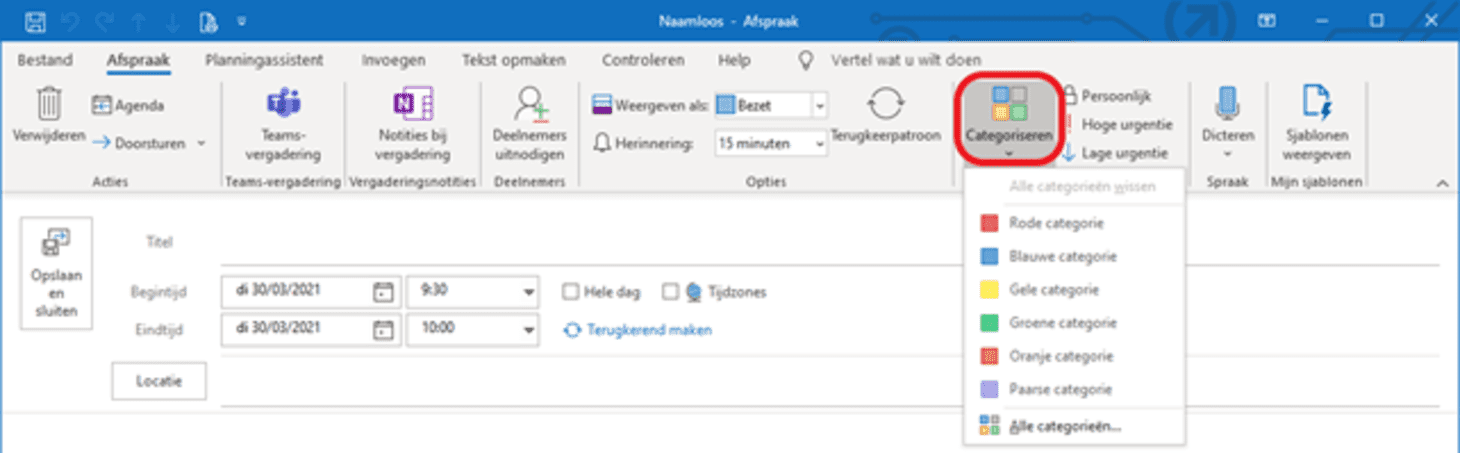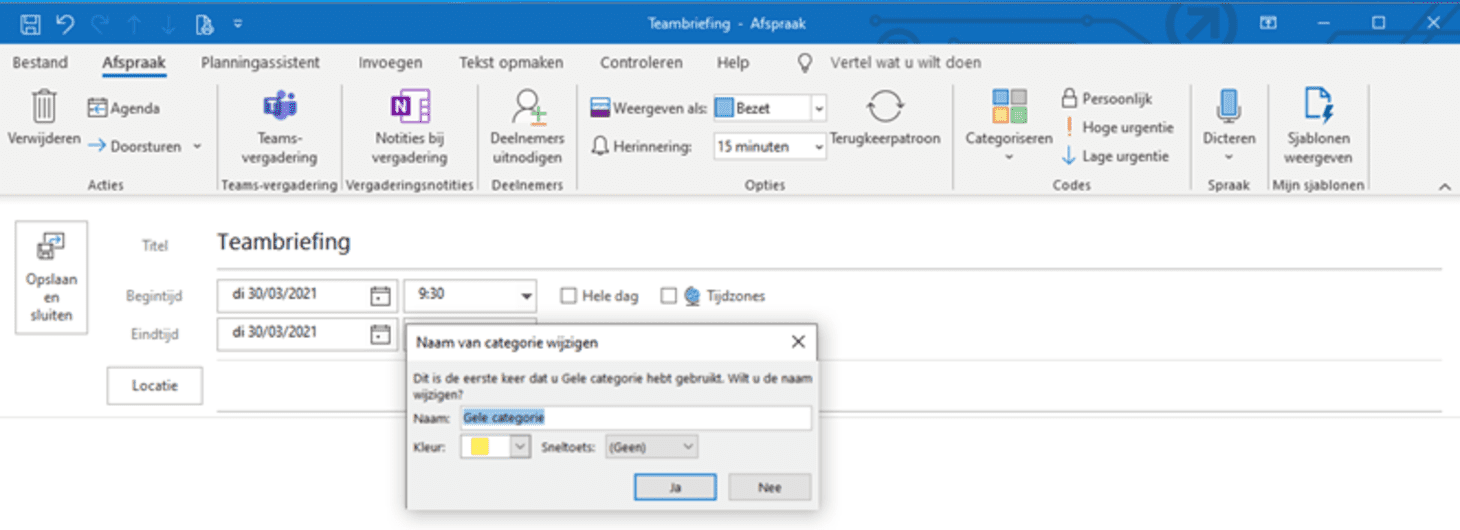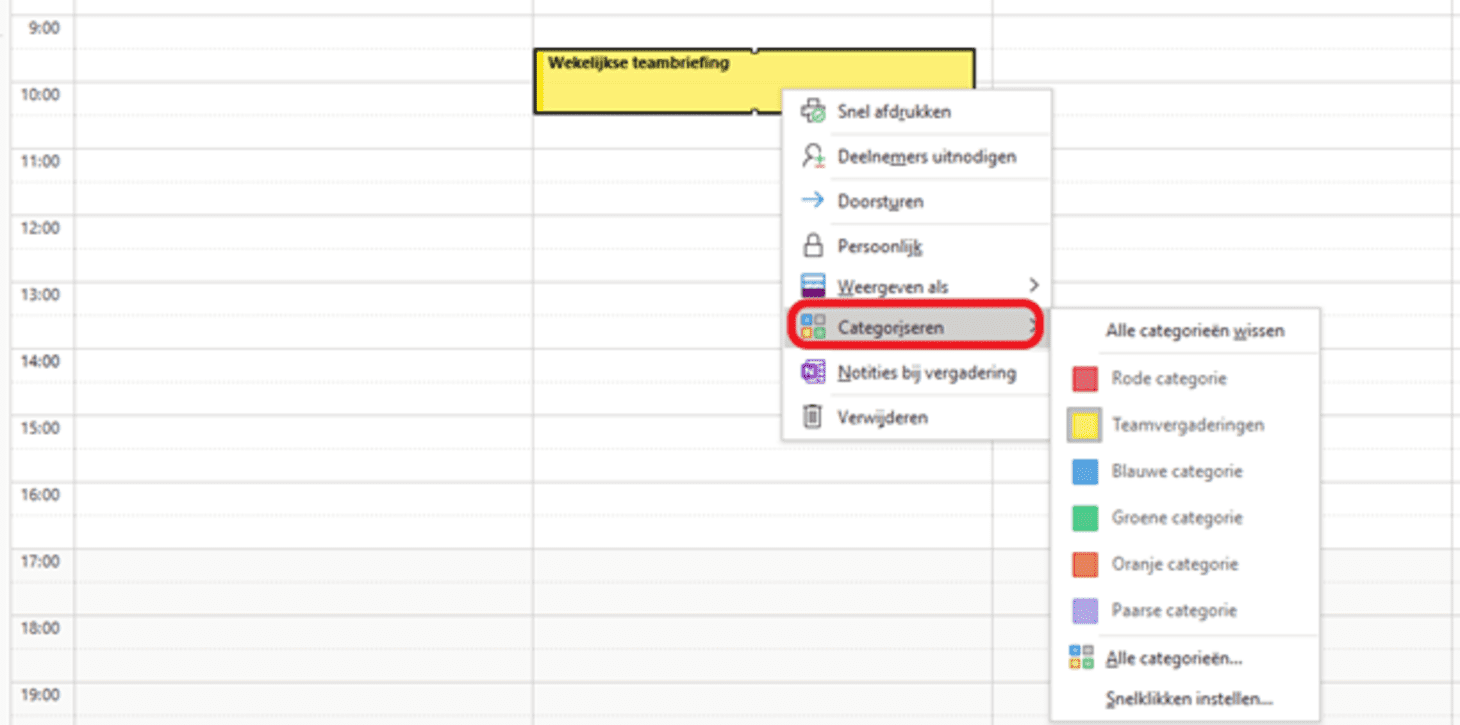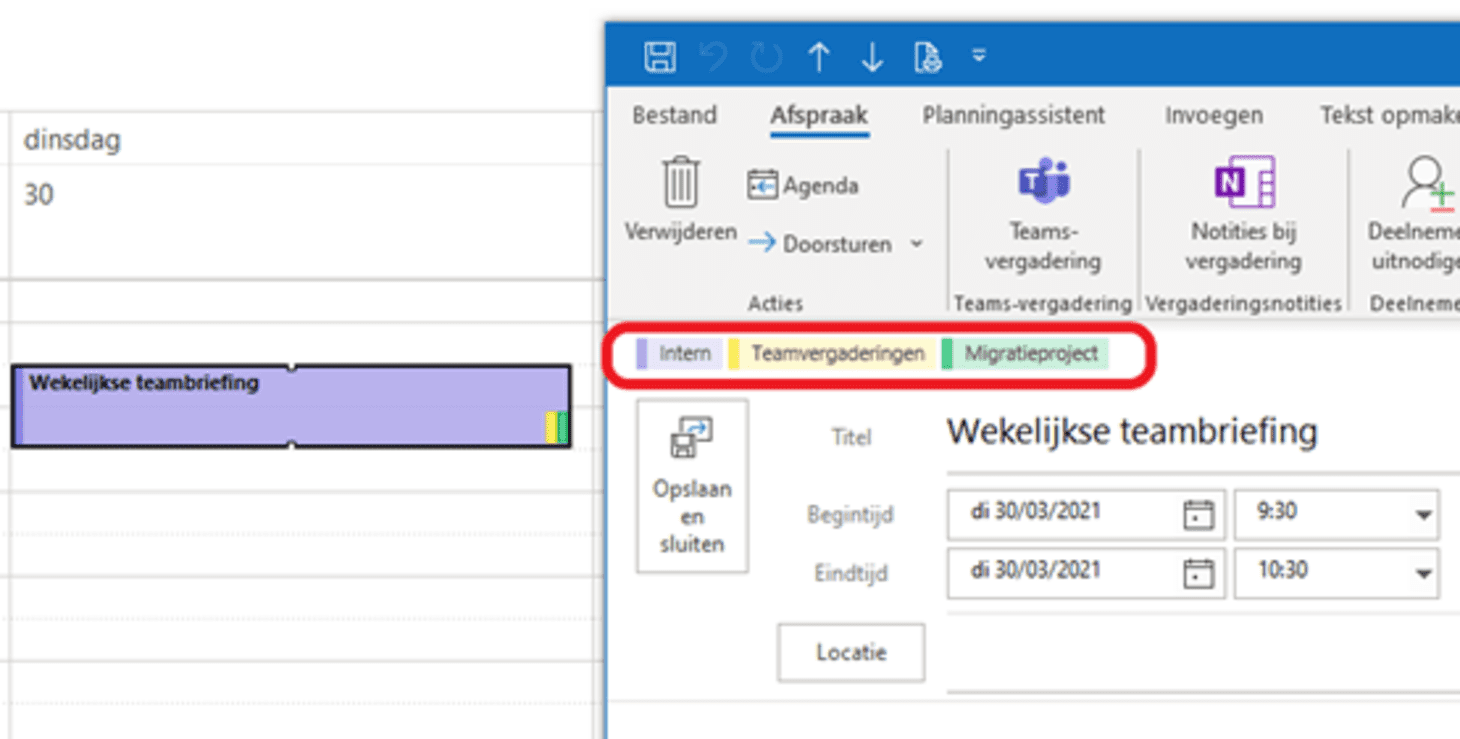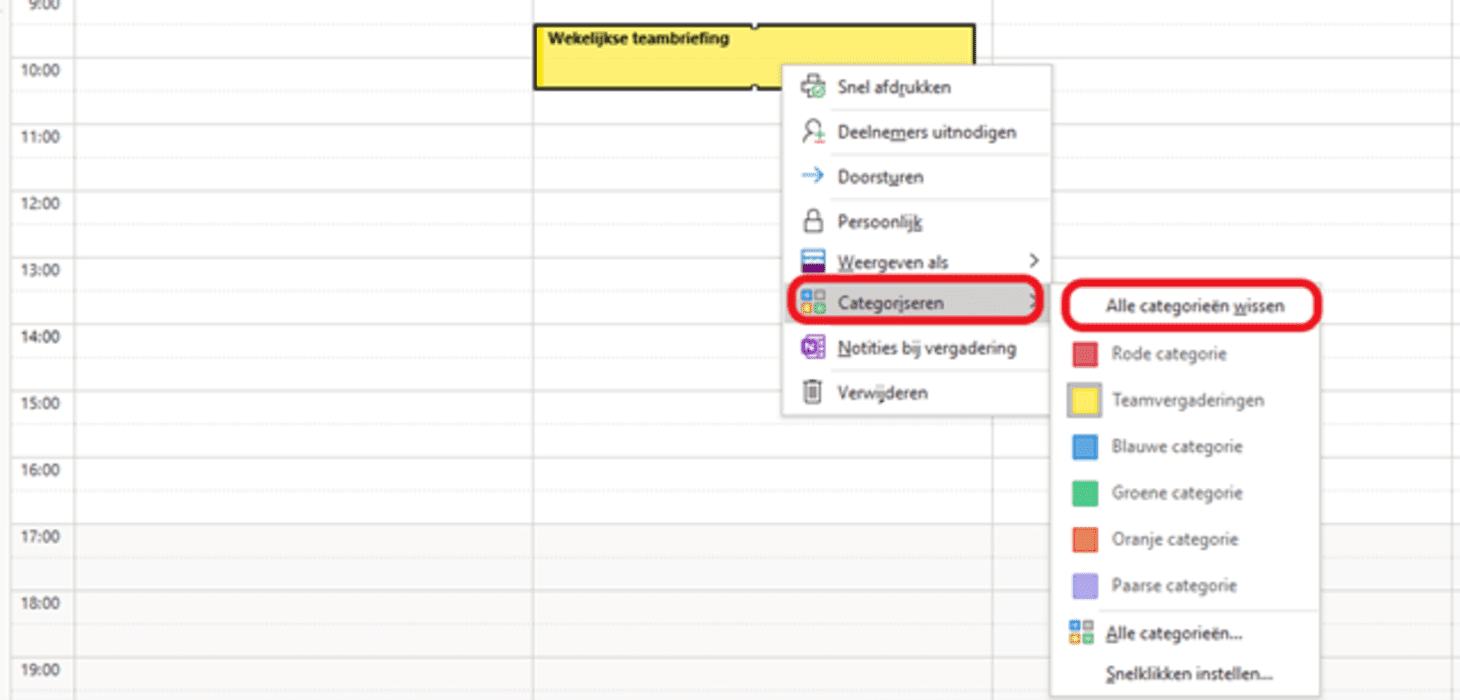Hoe pas je een kleurcategorie toe op de afspraken in je agenda?
Wanneer je een nieuwe gebeurtenis toevoegt aan je Outlookagenda, wordt de standaardkleur (vaak lichtblauw) toegepast.
Maar Outlook biedt de mogelijkheid om die kleur aan te passen, zodat je snel zicht krijgt op de types gebeurtenissen die je hebt gepland, bijvoorbeeld interne vergaderingen, telewerkdagen, afspraken met een bepaalde klant, momenten van administratie, privé-afspraken, enz.
Hier zie je een voorbeeld:
De kleuren wijzen dus op categorieën. Hoe je een kleurcategorie toewijst aan een gebeurtenis, en hoe je ze weer verwijdert, wordt in deze kennisfiche beschreven.
Een kleurcategorie aan een gebeurtenis toewijzen
Je kan de kleurcategorie van een gebeurtenis bepalen terwijl je de gebeurtenis aanmaakt, of naderhand.
Kleurcategorie kiezen tijdens het aanmaken van een afspraak
- Stap 1
Maak de afspraak aan.
- Stap 2
Klik bovenaan in het aanmaakvenster op Categoriseren.
- Stap 3
Kies de kleurcategorie die je wil toepassen.
Opgelet: Is het de eerste keer dat je die kleur gebruikt, dan krijg je nu de kans om er een betekenisvolle naam aan te geven.
- Stap 4
Werk de gebeurtenis af en sla op.
Kleurcategorie van een bestaande gebeurtenis aanpassen
Ook als de afspraak al in je agenda staat, kan je de kleurcategorie aanpassen (of een tweede categorie toevoegen).
- Stap 1
Klik rechts op de gebeurtenis.
- Stap 2
Kies Categoriseren.
- Stap 3
Kies je kleurcategorie.
Tip: Je kan aan één afspraak meerdere kleurcategorieën toewijzen. Als je dat doet, zie je deze kleuren terug in je agenda en in de afspraak zelf.
De kleurcategorie van een gebeurtenis verwijderen
- Stap 1
Klik rechts op de gebeurtenis.
- Stap 2
Kies Categoriseren.
- Stap 3
Klik op de geselecteerde kleurcategorie om ze weer uit te zetten of kies Alle categorieën wissen als er meerdere categorieën toegepast werden en je deze allemaal wil wegnemen. De wijziging slaat onmiddellijk op.
Tips
- Werken met verschillende kleurcategorieën heeft als bijkomend voordeel dat je je afspraken ook kan filteren en sorteren op basis van hun kleur.
- De kleurcategorieën kan je ook toepassen op je e-mails en contacten. Het gaat dan wel om dezelfde categorieën; je kan bijvoorbeeld geen gele categorie maken voor je berichten én exact dezelfde kleur gebruiken voor een categorie die je enkel op je afspraken wil toepassen.